
これは、 CentOS 7のインストールのステップバイステップとスクリーンショット–パート1の続きです。 、サーバーの再起動後。
初期設定画面が表示されます。
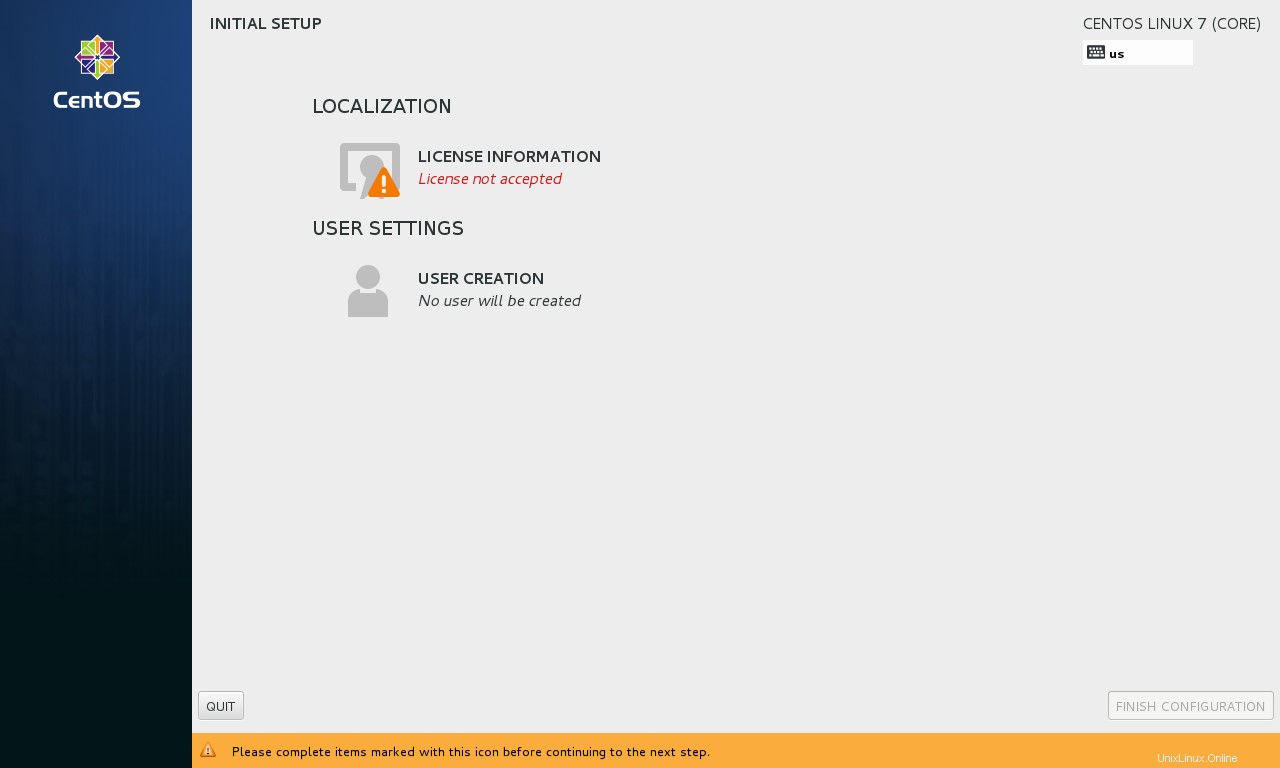
ステップ1:EULAに同意します。
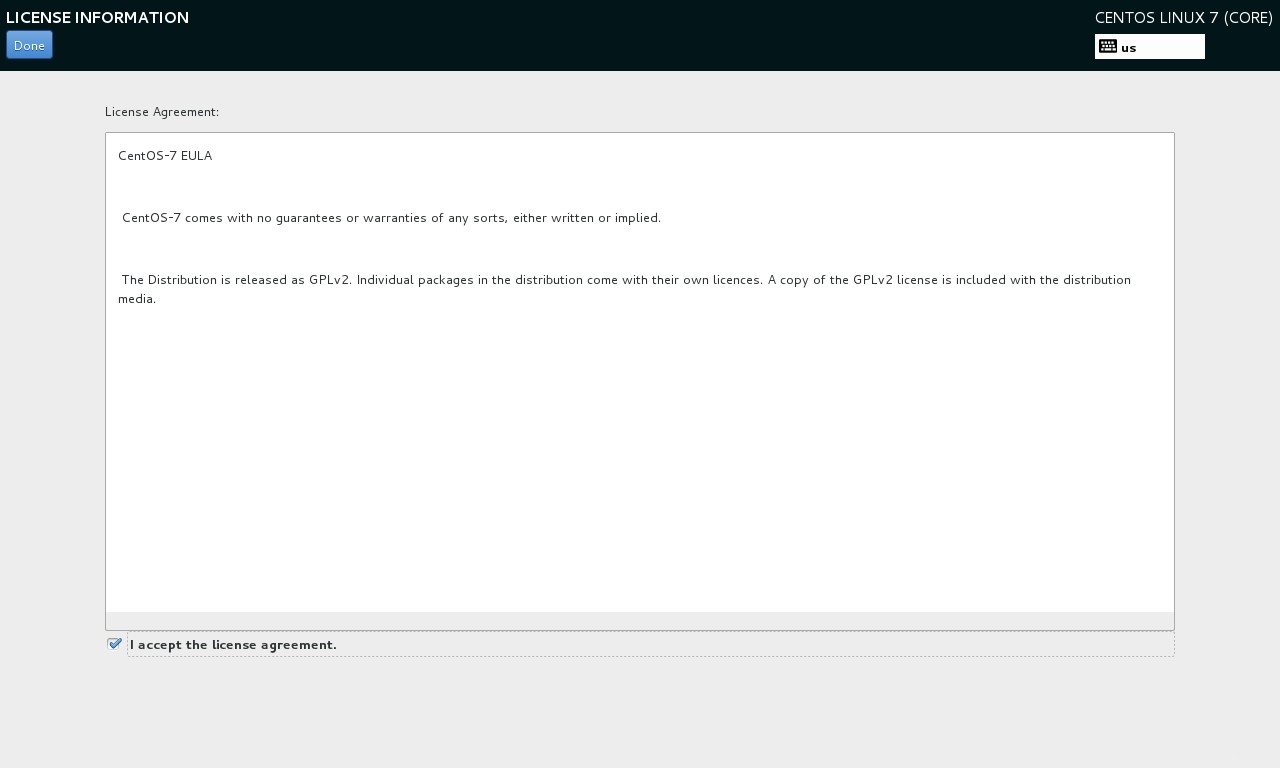
ステップ2:[構成の完了]をクリックします。
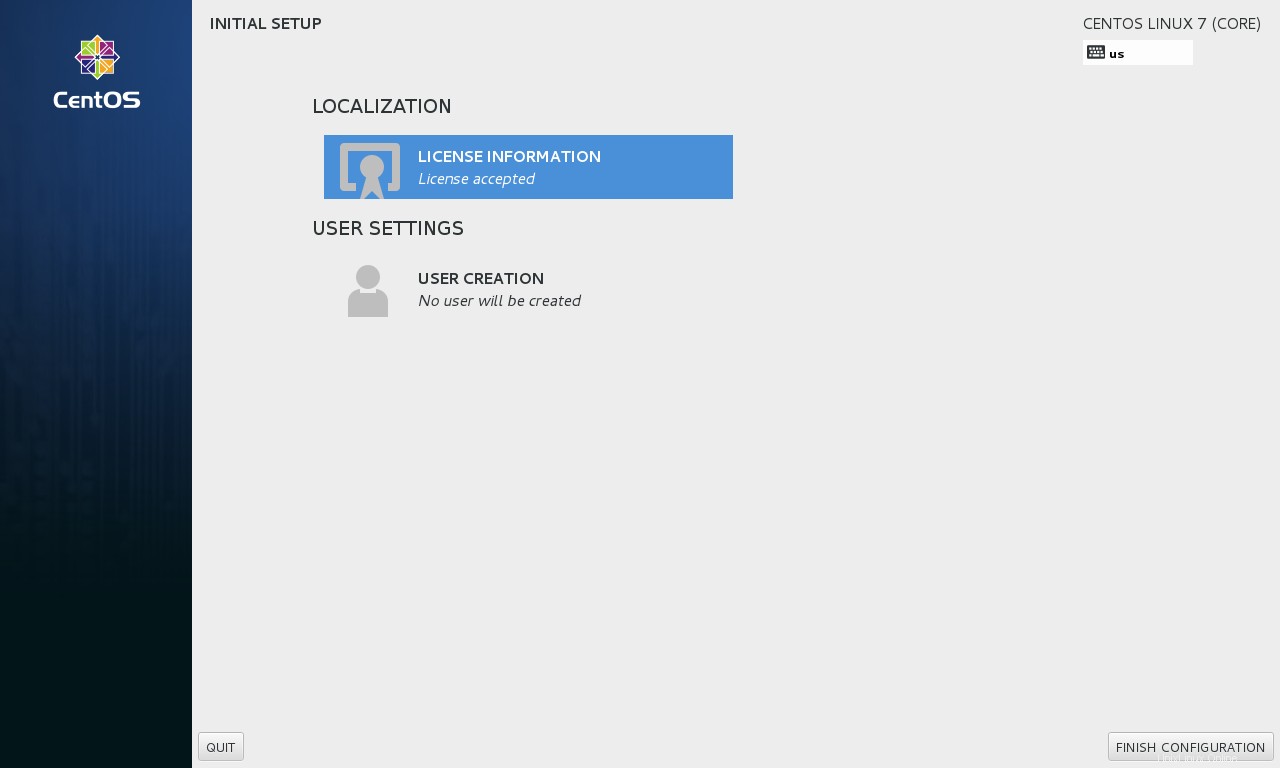
ステップ3:ようこそ画面で[次へ]をクリックします。
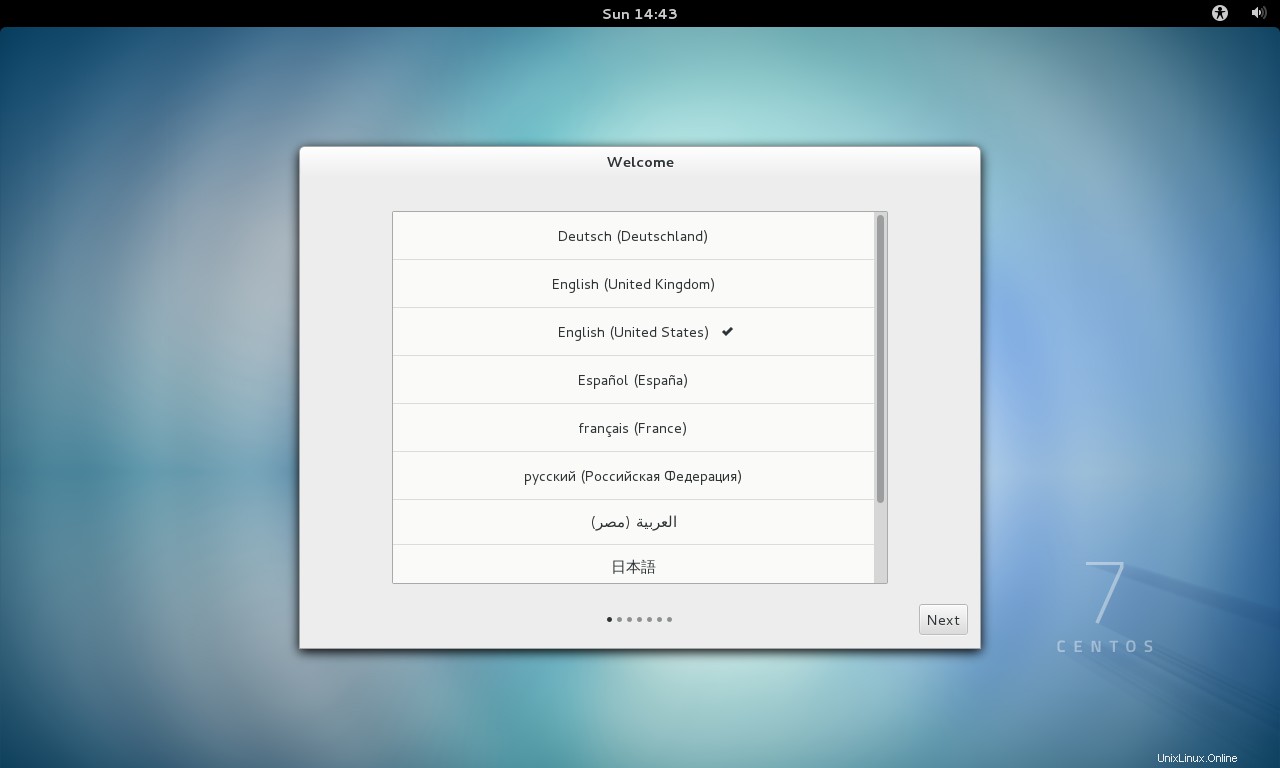
ステップ4:ローカルアカウントを作成します。
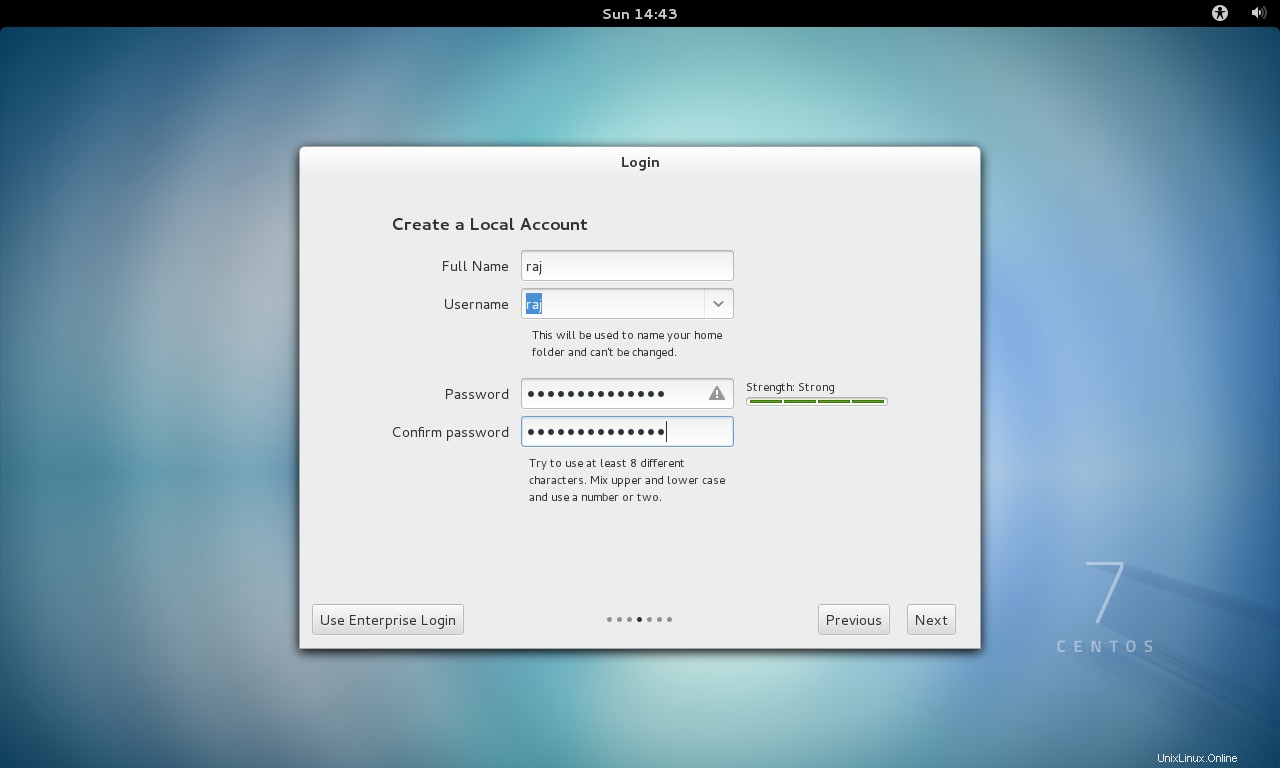
ステップ5:CentOSLinuxの使用を開始をクリックします。
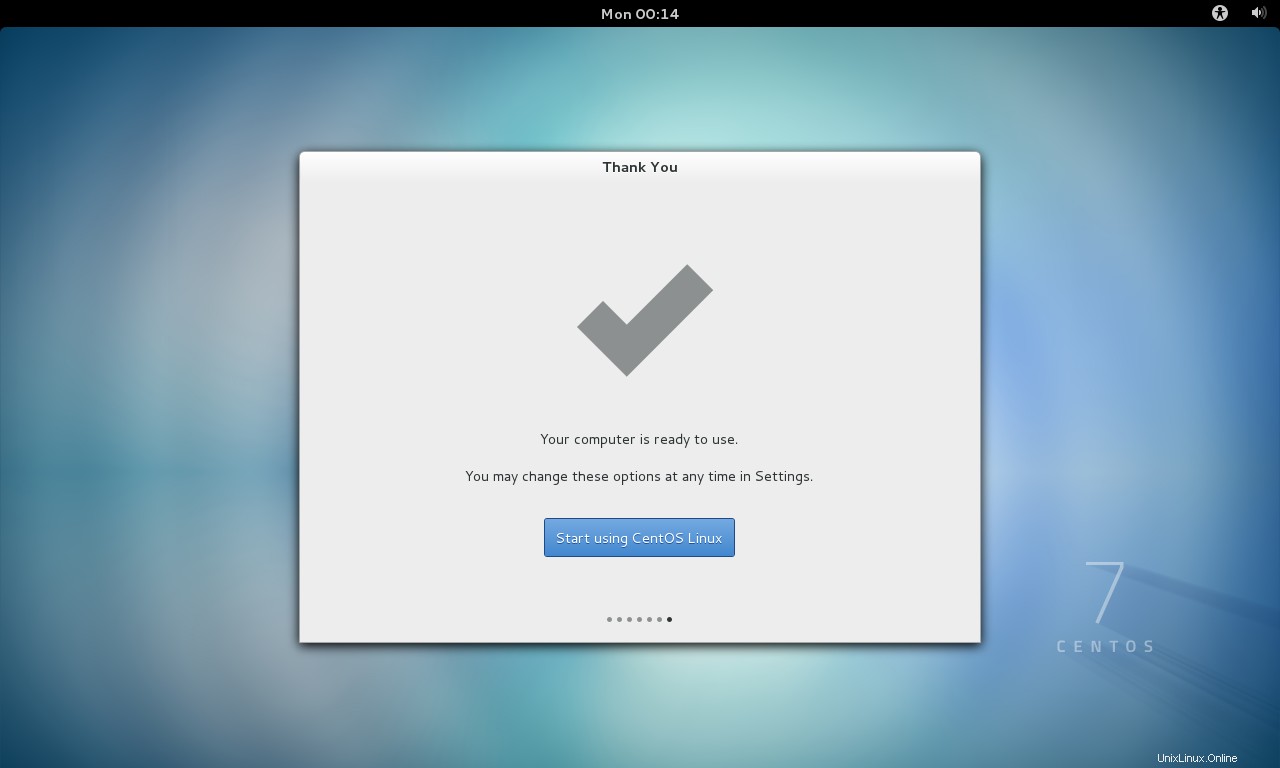
これがデスクトップの外観です。
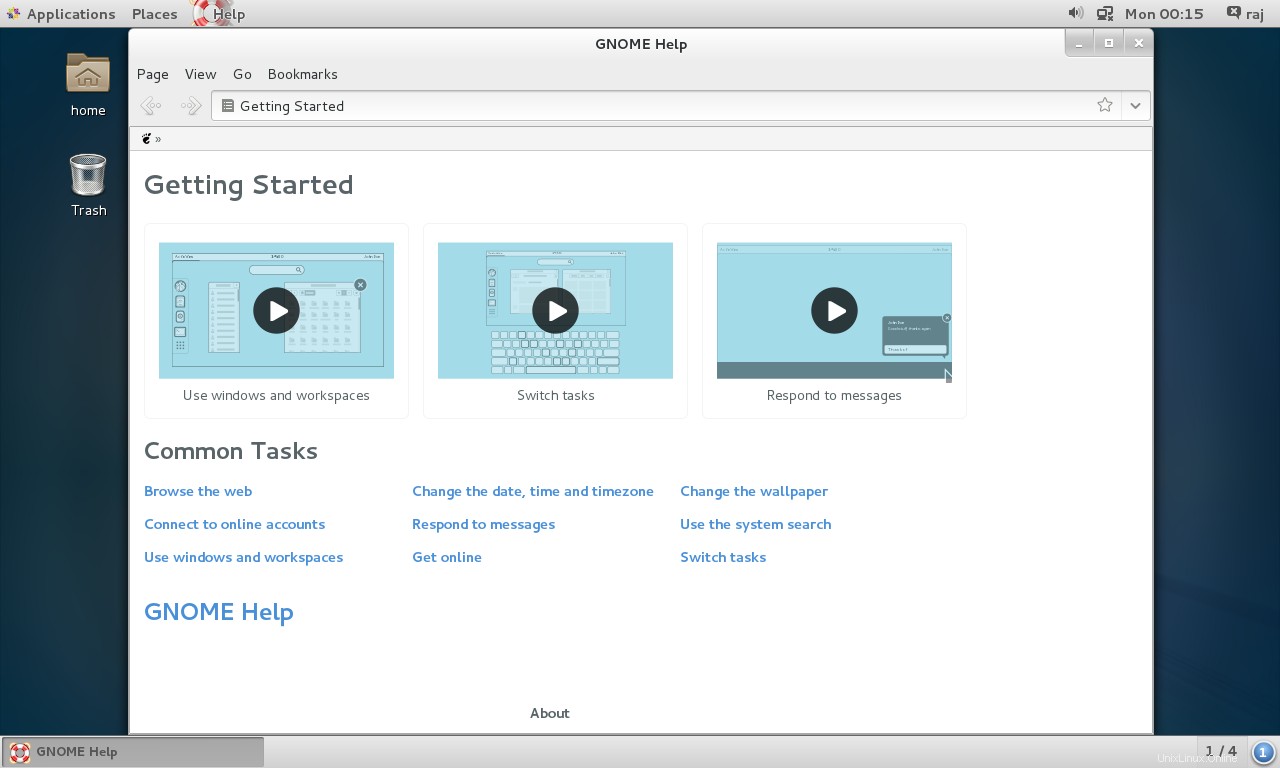
これで、CentOS7がサーバーに正常にインストールされました。これで、サーバーを使用する準備が整いました。